Menggunakan IDM yang tidak resmi tentu membuat sobat tidak bisa melakukan update versi terbaru dan juga akan selalu muncul notifikasi update yang menggangu, di artikel ini kami akan membahas cara mematikan update IDM agar notifikasinya tidak lagi menggangu sobat.
Kembali membahas Seputar IDM, beberapa waktu lalu sempat kami bahas tentang cara mempercepat download IDM, dan Cara Melanjutkan Download IDM Yang Gagal. Kali ini kami akan membahas tentang permasalahan yang sering dialami oleh pengguna IDM, dan sering mengganggu ketika ingin mengunduh sebuah file, apalagi kalau bukan notifikasi pembaruan. Cara mematikan update IDM agar tidak muncul notifikasi sebenarnya cukup mudah, namun banyak pengguna yang belum mengetahuinya.
Pembaruan IDM memang menjadikan IDM tersebut lebih baik, karena pastinya akan melakukan bug fixes, dan penambahan fitur. Namun tidak semua pengguna menyukai patch pembaruan yang baru. Pasalnya ada bebeapa pengguna termasuk sobat yang masih nyaman dengan patch pembaruan yang lama, mungkin karena fitur yang cukup baik, dan hal lainnya.
Baca juga: 4 Aplikasi Dynamic Island Notifikasi Terbaik Android
Tapi tenang saja, sebetulnya untuk mematikan notifikasi pembaruan langkah-langkahnya cukup mudah, tentunya kami akan menjelaskan di bawah ini. Tertarik? Silahkan di simak!
Bagaimana Cara Mematikan Update IDM Agar Tidak Muncul Notifikasi?
Disini kami akan menjabarkan 2 cara untuk mengatasinya, sobat bisa pilih salah satu cara yang menurut kalian paling mudah untuk diikuti.
MENGGUNAKAN TRIK RENAME FILE
Cara ini adalah cara paling mudah untuk mematikan notifikasi pembaruan. Nah Rename file sendiri berarti mengubah nama file menjadi nama yang baru. Memangnya bisa dengan hanya rename file saja? tentu bisa, kita akan menggunakan sedikit trik. Berikut langkahnya :
- Pertama, silahkan sobat buka laptop atau PC
- Kemudian, silahkan sobat masuk ke menu folder
- Jika sudah, cari folder dengan nama “Internet Download Manager”.
- Silahkan sobat masuk ke dalam folder tersebut, lalu silahkan cari file dengan nama “IDMGrHlp” (tanpa tanda petik)
- Disinilah intinya, silahkan sobat untuk klik kanan pada file tersebut, lalu sobat bisa rename file atau ubah nama filenya menjadi “idmhelp-old” (tanpa tanda petik).
- Jika sudah di rename, sobat bisa me-restart Laptop atau PC sobat
- Tunggu hingga hidup kembali
- Jika Laptop sudah kembali ON, sobat bisa masuk lagi ke folder “Internet Download Manager”.
- Lalu silahkan cari kembali file, namun dengan nama “idmBroker” (tanpa tanda petik)
- Lalu disini sobat rename (ganti nama) kembali dengan nama “IDMGrHlp” (tanpa tanda petik).
- Terakhir, tinggal sobat restart kembali Laptop atau PCnya.
- Selesai.
Cara ini sudah banyak digunakan oleh pengguna IDM lainnya yang mengalami masalah serupa, dan memang terbukti worth it. Jadi silahkan sobat ikuti langkah-langkahnya dengan tepat.
MENGGUNAKAN EDIT REGISTRY
Cara mematikan update IDM agar tidak muncul notifkasi lainnya yaitu menggunakan fitur RUN (Edit Registry). Jangan khawatir, cara ini berlaku utuk Windows 7, Windows 8, maupun Windows 10. Cara ini cukup mudah, berikut langkah-langkahnya:
- Buka laptop atau PC sobat, dan biarkan saja di tampilan dekstop.
- Selanjutnya sobat bisa masuk ke jendela RUN. Untuk masuk, sobat bisa menggunakan kombinasi keyboard “Logo Windows + R”
- Maka akan muncul kolom di sisi bawah layar. Nah disini silahkan sobat ketik “regedit” (tanpa tanda petik).
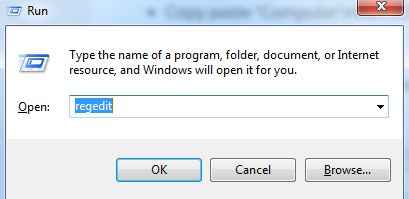
- Lanjutkan dengan menekan Enter atau tekan OK.
- Maka sobat akan masuk ke jendelan Registry Editor.
- Silahkah disini sobat Copy paste tulisan ini “Computer\HKEY_CURRENT_USER\Software\DownloadManager” (tanpa tanda petik).
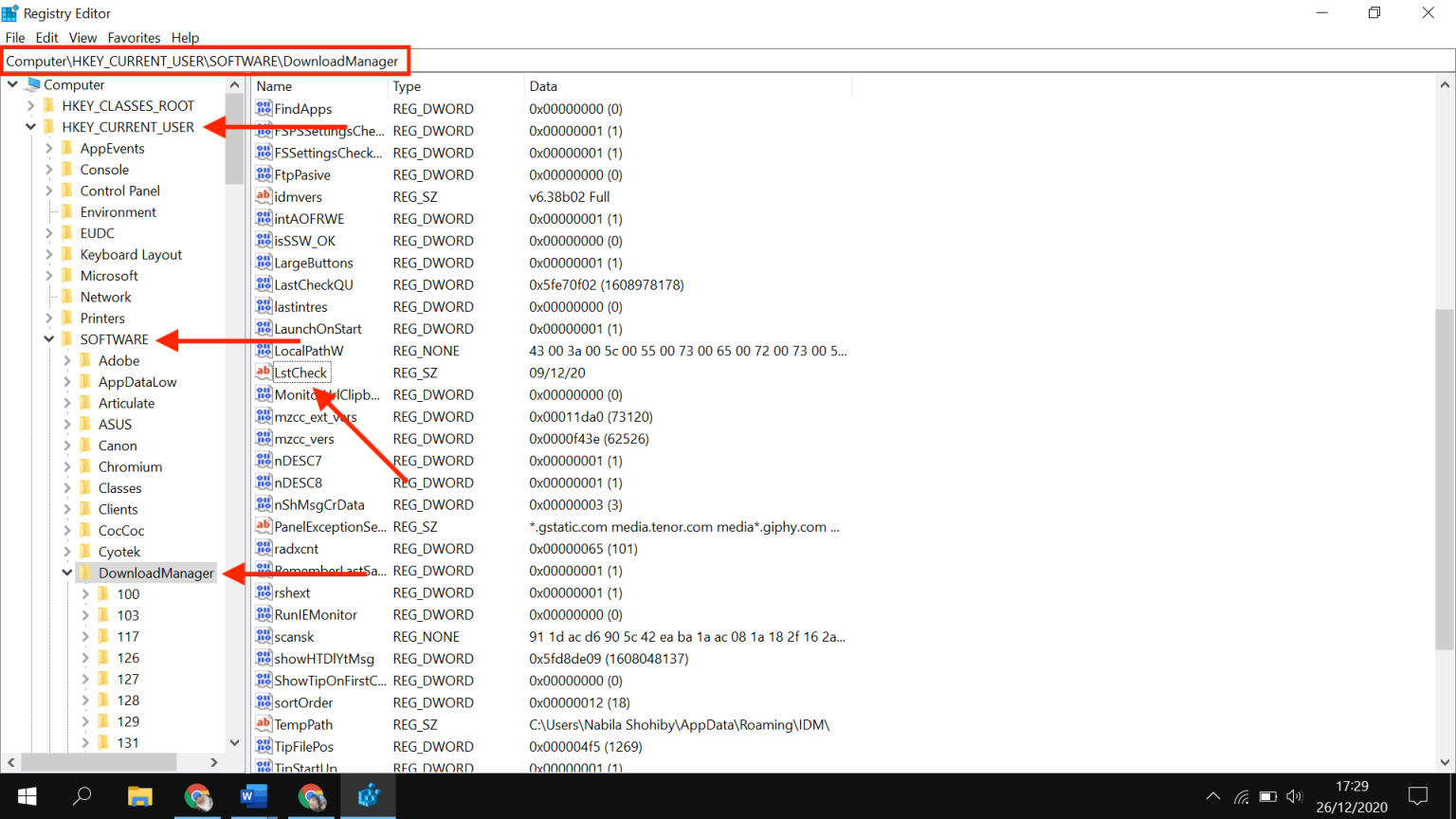
- Kemudian lanjutkan dengan mencari “LstCheck”.
- Jika sudah ketemu, sobat bisa double click (klik 2x) pada file LstCheck tersebut.
- Nantinya akan muncul tab atau jendela Edit String.
- Ubah pada bagian “Value data” dengan mengubahnya menjadi 02/12/99
- Lanjutkan dengan klik OK
- Terakhir tinggal sobat Restart PC atau laptop sobat
- Selesai.
Trik ini memang terlihat sulit. Namun nyatanya cukup mudah kok, memang hanya saja stepnya lumayan banyak. Cara ini banyak direkomendasikan pengguna IDM yang sudah melakukannya untuk menghilangkan notifikasi pembaruan. Namun kami tidak menjamin untuk saat ini cara ini masih worth it atau tidak. Tapi apa salahnya mencoba?
Baca juga: Cara Mudah Mengatasi IDM yang Tidak Bisa Download
Cara Update IDM
Jika Sobat sudah mematikan notifikasi IDM, tapi ternyata kemudian ingin melakukan update ke versi terbaru, tenang saja ini semua bisa Sobat lakukan dengan mudah, berikut adalah caranya.
- Pertama, silahkan buka IDM
- Kemudian sobat bisa lihat menu di sisi atas, silahkan untuk memilih tab “Bantuan” / “Help”
- Kemudian klik “Check for Updates”.
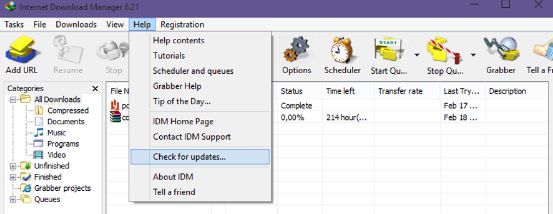
- Jika di layar muncul pesan tentang update-an terbaru, iu tandanya sobat bisa memperbaruinya
- Jika ingin memperbarui saat itu juga, silahkan untuk pilih tombol “Update Now”
- Maka sobat akan masuk ke proses pembaruan. Tinggal tunggu saja hingga proses pemabaruan selesai. Waktunya tidak lama, karena update-an IDM kebanyakan berukuran kecil.
- Terakhir jika sudah selesai update, silahkan klik tombol “Finish”
- IDM berhasil diperbarui.
Nah begitulah caranya, jadi sobat tidak perlu khawatir bahwa IDM tidak bisa di update kembali.
Keuntungan dan Kekuangan Meng-update IDM
Keuntungan :
- Bug akan teratasi sehingga kemungkinan error sangat kecil
- Penambahan fitur baru yang berguna
- Keamanan tambahan
- Memudahkan tampilan untuk dibuat nyaman
Kekurangan :
- Space bertambah
- Ada fitur yang dihilangkan (namun kasus ini sangat jarang sekali)
- Beberapa letak dan penamaan menu mungkin berbeda, jadi harus menyesuaikan kembali
Akhir Kata
Diatas adalah trik atau Cara mematikan update IDM agar tidak muncul notifikasi yang bisa kami bagikan. Bagaimana? Cukup mudah bukan? Silahkan dicoba ya! Jika ada pertanyaan atau tambahan, sobat bisa tulis pada kolom komentar di bawah. Semoga berhasil!
Kemungkinan besar aman kok! Karena kita hanya menggunakan trik, bukan menghapus package yang ada di dalam IDM. Jadi sebatas menaipulasi, bukan menghilangkan.
Coba Sobat periksa kembali. Barang kali ada step yang terlewatkan, atau mungkin karena typo saat me-rename nama file di atas. Karena kemungkinan besar jika sudah melakukan trik di atas, notifikasi update akan berhenti karena sistem membaca IDM tersebut diperbaharui.
Tentu masih bisa, trik diatas hanya menghilangkan notifikasi. Sobat masih bisa tetap update kok! Nah jika sobat tidak mengetahui cara updatenya, kami sudah membahasnya di bagian atas.
Berdasarkan laman resmi IDM, harga lisensi IDM 1PC selama 1 tahun seharga Rp.170.000, sedangkan untuk lisensi lifetime atau seumur hidup hanya Rp.355.000 yang bisa digunakan di 1 PC/Laptop.
Untuk mengunduh IDM original Sobat bisa mengunjungi link berikut ini internetdownloadmanager.com dan masuk ke menu Download. Sobat bisa download secara gratis dan mendapatkan free trial dalam waktu beberapa hari.

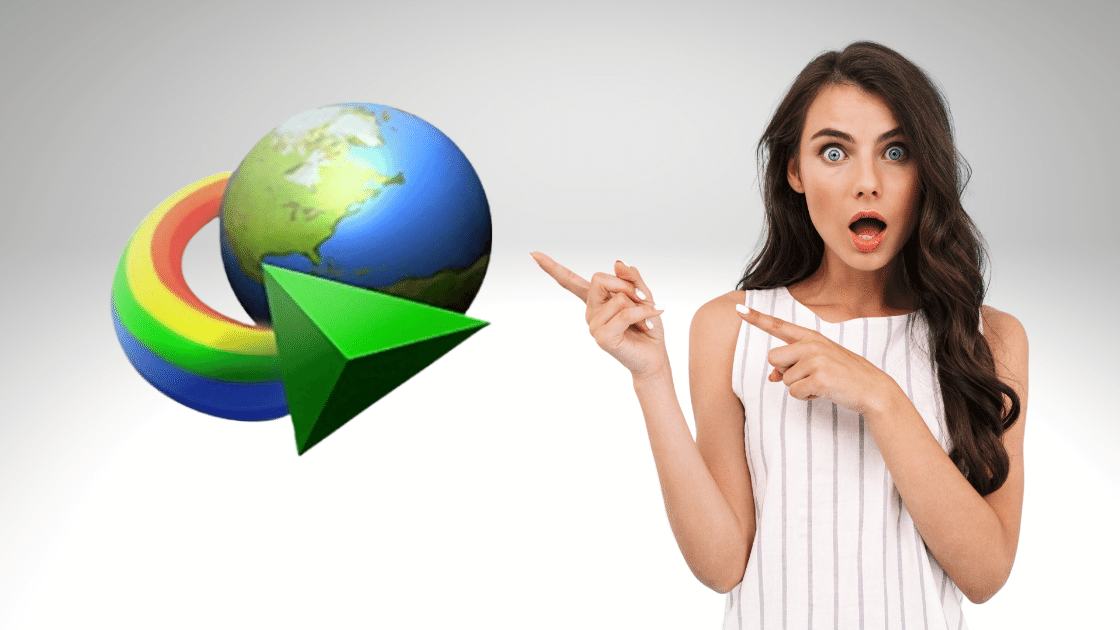








Leave a Comment